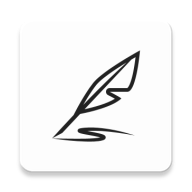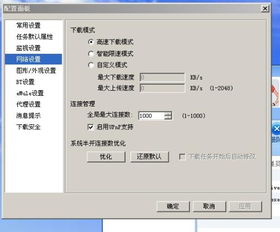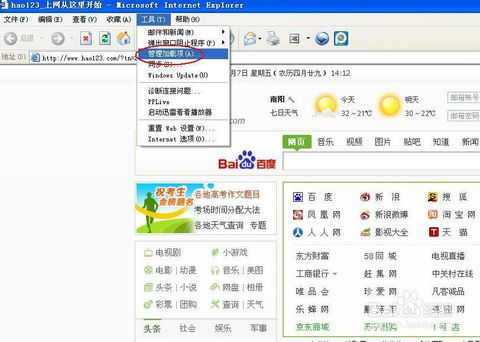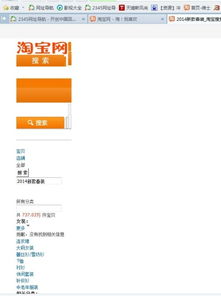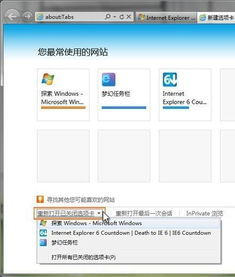解决网速飞快却网页加载缓慢的绝妙方法
在网络日益发达的今天,高速网络已成为我们日常生活和工作的标配。然而,有时候我们会遇到一种令人困惑的现象:明明网速很快,但网页打开速度却很慢。这种情况不仅影响我们的浏览体验,还可能耽误重要事务的处理。那么,面对这一难题,我们应该如何解决呢?以下将从多个方面进行深入分析,并提供实用的解决方案。
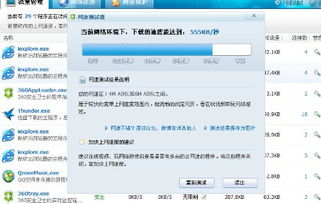
首先,我们要明确“网速快”和“网页打开速度慢”这两个概念的区别。网速快通常指的是网络连接的带宽高,数据传输速度快。而网页打开速度则受到多种因素的影响,包括但不限于服务器响应速度、网页大小、网络拥堵情况、浏览器性能以及本地设备的处理能力等。因此,即便网速很快,如果其他环节存在问题,网页打开速度依然可能很慢。
一、检查网络连接
尽管我们感觉网速很快,但第一步仍然是确认网络连接是否稳定且高质量。可以通过以下步骤进行检查:
1. 使用测速工具:利用在线测速工具或手机APP检测当前的下载和上传速度,以及延迟(ping)时间。这些数值可以为我们提供网络性能的直观参考。
2. 重启路由器:有时候,路由器长时间运行会导致性能下降。尝试重启路由器,看看是否能改善网络连接质量。
3. 检查网线:如果使用的是有线连接,确保网线没有损坏,且连接紧密。损坏的网线或接触不良会降低数据传输速度。
4. 避免干扰:无线连接可能会受到其他电子设备(如微波炉、蓝牙设备)的干扰。确保路由器和终端设备之间没有这些干扰源。
二、优化浏览器设置
浏览器作为我们访问网页的工具,其设置和性能对网页打开速度有很大影响。以下是一些优化浏览器设置的建议:
1. 清理缓存和Cookie:浏览器缓存和Cookie会占用存储空间,并可能影响网页加载速度。定期清理这些文件,有助于提升浏览体验。
2. 禁用不必要的插件和扩展:有些插件会占用系统资源,导致网页加载变慢。检查并禁用那些不常用或影响性能的插件。
3. 更新浏览器版本:浏览器厂商会定期发布更新,修复漏洞并提升性能。确保你的浏览器是最新版本,以获得最佳性能。
4. 使用浏览器加速功能:一些浏览器提供了加速功能,如预加载页面、优化DNS解析等。开启这些功能,有助于提升网页打开速度。
三、优化网页内容
虽然我们作为用户无法直接控制网页的内容,但了解网页加载速度的影响因素,有助于我们更好地选择和优化网页。
1. 减少网页大小:网页中的图片、视频、音频等多媒体文件会显著影响加载速度。优化这些文件的大小(如压缩图片),可以降低网页的整体大小,从而加快加载速度。
2. 使用CDN:内容分发网络(CDN)可以将网页内容缓存到全球多个节点,用户访问时可以从最近的节点获取数据,减少延迟。
3. 异步加载资源:将非关键的资源(如图片、广告)设置为异步加载,可以避免它们阻塞网页的主线程,从而提升加载速度。
4. 简化代码:减少HTML、CSS、JavaScript代码中的冗余和不必要的部分,可以提高网页的解析和渲染速度。
四、检查网络拥堵情况
网络拥堵是导致网页打开速度慢的重要原因之一。特别是在高峰时段或访问热门网站时,网络拥堵现象尤为明显。
1. 选择低峰时段访问:如果可能的话,尽量避免在高峰时段访问热门网站。这样可以减少网络拥堵,提高网页加载速度。
2. 使用VPN或代理:在某些情况下,使用VPN或代理服务器可以绕过网络拥堵点,提高访问速度。但请注意,使用这些工具可能涉及法律和隐私问题,请确保合法合规。
五、升级硬件设备
虽然网速和网页打开速度的关系并不完全成正比,但本地设备的性能也会影响浏览体验。
1. 升级路由器:如果路由器性能较差,可以考虑升级到更高规格的路由器。这样可以提升无线网络的覆盖范围和传输速度。
2. 增加内存和存储:如果电脑或手机内存和存储空间不足,会影响浏览器的运行速度和网页的加载速度。可以考虑增加内存或清理存储空间来改善性能。
3. 使用更快的存储设备:将系统或浏览器安装在更快的存储设备上(如SSD固态硬盘),可以显著提升程序启动和网页加载速度。
六、关注网络安全
网络安全问题也可能导致网页打开速度慢。恶意软件、病毒或广告插件可能会占用系统资源,或篡改网络设置,从而影响网页加载速度。
1. 安装杀毒软件:确保你的设备安装了可靠的杀毒软件,并定期进行全盘扫描和更新病毒库。
2. 避免点击可疑链接:不要随意点击来自不可信来源的链接,以免下载恶意软件。
3. 定期更新系统和软件:系统和软件的更新通常包含安全补丁和
- 上一篇: 全面掌握扫描仪使用技巧:详细指南解析
- 下一篇: 股市新手指南:揭秘IPO的真正含义
-
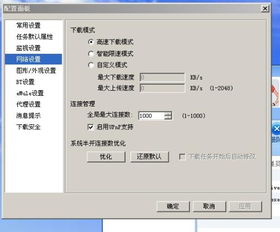 电脑下载飞快,为何网页打开却龟速?解决办法来了!资讯攻略11-11
电脑下载飞快,为何网页打开却龟速?解决办法来了!资讯攻略11-11 -
 网页加载慢?快速解决方法!资讯攻略11-03
网页加载慢?快速解决方法!资讯攻略11-03 -
 告别蜗牛速度!电脑网页打开慢的终极解决方案资讯攻略11-23
告别蜗牛速度!电脑网页打开慢的终极解决方案资讯攻略11-23 -
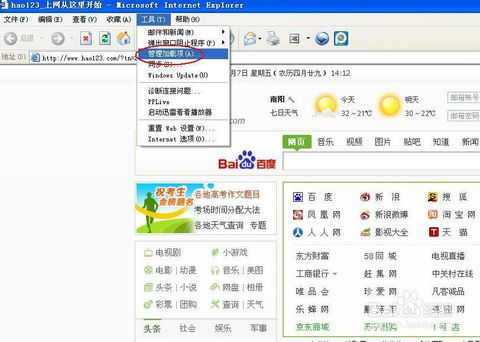 提升IE浏览器网页加载速度的有效方法资讯攻略11-23
提升IE浏览器网页加载速度的有效方法资讯攻略11-23 -
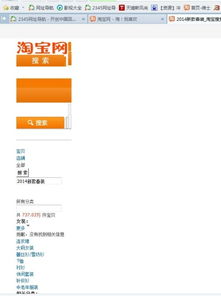 淘宝网页显示异常问题解决方案资讯攻略11-13
淘宝网页显示异常问题解决方案资讯攻略11-13 -
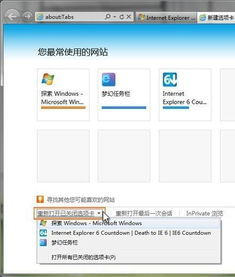 一键修复IE浏览器问题资讯攻略11-24
一键修复IE浏览器问题资讯攻略11-24